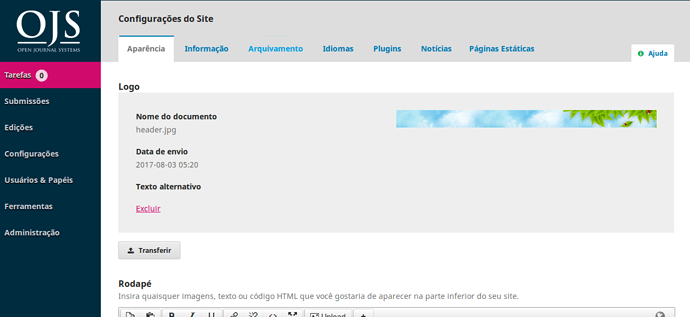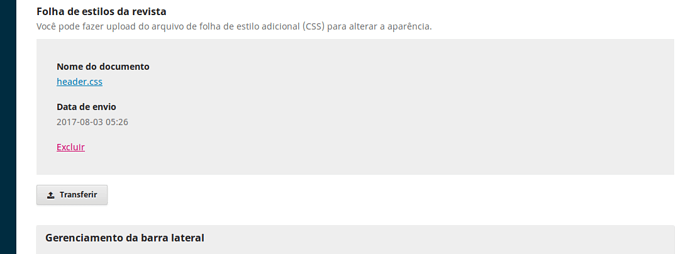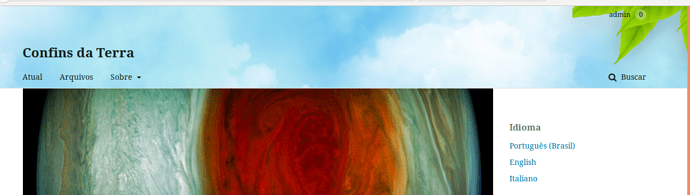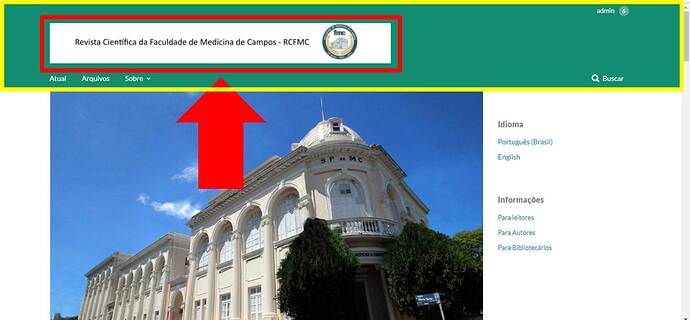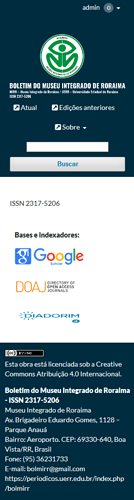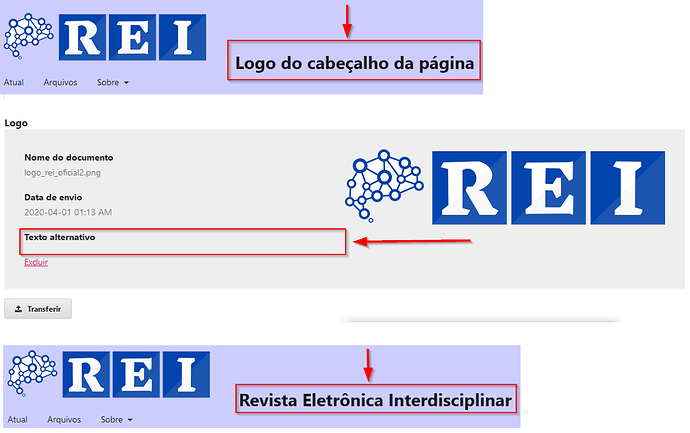Não, você não seguiu a sugestão da minha resposta. Minha sugestão foi: clonar o tema default conforme as informações constantes do Guia de Tematização PKP, em especial, na parte Configuração de Temas, e criar um banner (uma imagem com as letras já posicionadas) para fixar logo depois da anchor que carrega o logo do site.
A intenção é fazer o tema (clonado) carregar o banner sempre que vc definir um logo pro sistema (por isso aquela tag img aparece dentro da condição {if $displayPageHeaderLogo && is_array($displayPageHeaderLogo)}).
Nesse sentido:
1º- Não altere o conteúdo do core da aplicação: de acordo com a documentação, tudo o que está dentro de lib/pkp/templates é parte do sistema (veja aqui), e não é uma boa prática alterar o código do sistema. Além do evidente risco para a segurança em alterar coisas dentro desses arquivos, quando vc fizer upgrade, pode perder todas as alterações que fez se não lembrar de copiar esses arquivos alterados para a nova instalação. Por isso eu estou insistindo que vc faça um clone do tema e o modifique;
2º - Crie um banner pro sistema: ele é que aparece dentro da tag img: <img src="{$baseUrl}/local/da/imagem/no/server/{"site-header.png"|escape:"url"}" width="{$displayPageHeaderLogo.width|escape}" height="{$displayPageHeaderLogo.height|escape}" {if $displayPageHeaderLogo.altText != ''}alt="{$displayPageHeaderLogo.altText|escape}"{else}alt="{translate key="common.pageHeaderLogo.altText"}"{/if} />. Esse meu ‘site-header.png’ tem 750x95, e como vc viu nos prints, funciona perfeitamente, inclusive no modo responsivo;
3º - Talvez seja melhor usar a classe ‘is_img’: veja bem: eu modifiquei bastante esse tema que clonei, então pode ser que tenha passado alguma instrução pro CSS/LESS que altere a posição desse banner no header.tpl. Perceba que na minha resposta anterior, a tag <img> aparece fora da tag <a>, ou seja, não usa a classe ‘is_img’. Isso provavelmente não é uma boa opção pra vc (principalmente se vc insistir em mexer no core do sistema). Então, prefira fazer assim:
<a href="{$homeUrl}" class="is_img">
<img src="{$baseUrl}/local/da/imagem/no/server/{"site-header.png"|escape:"url"}" width="{$displayPageHeaderLogo.width|escape}" height="{$displayPageHeaderLogo.height|escape}" {if $displayPageHeaderLogo.altText != ''}alt="{$displayPageHeaderLogo.altText|escape}"{else}alt="{translate key="common.pageHeaderLogo.altText"}"{/if} />
</a>
Viu como a imagem aparece dentro da anchor? Isso vai forçar posicionamento e tamanho por causa da classe ‘is_img’. (Ou vc pode criar uma classe pra isso no CSS/LESS e recarregar o tema, como eu fiz).
4º - Se o sistema não encontrar a imagem, ele vai colocar o texto no lugar: daí o motivo de vc estar questionando o fato de o ‘texto alternativo’ aparecer. Quem faz isso é o bloco {if $displayPageHeaderLogo.altText != ''}alt="{$displayPageHeaderLogo.altText|escape}"{else}alt="{translate key="common.pageHeaderLogo.altText"}"{/if} que quer dizer, basicamente: “se não encontrar a imagem declarada, vou mostrar o texto que vc configurou”.
Posso fornecer o tema que eu modifiquei pra vc revisar, adaptar e instalar na sua aplicação. Mande mensagem privada caso tenha interesse.
É isso.